さて今回は電子工作プログラミングであるmicro:bitを試してみました。
micro:bitとは
micro:bitとは情報教育のためにイギリス公共放送のBBCが中心となって開発した教育用の小型コンピュータ基盤です。とてもシンプルなのですがLEDに加速度/地磁気センサー、Bluetoothなどが標準に備わり、また拡張させることで音を鳴らしたりロボットにも変身させることができます。何よりも本体が2500円程度、基本となる電池BOXを組み合わせても3000円ちょっとでプログラミング+電子工作ができる気軽さが特徴です。シンプルな分、アイディア次第でなんでもできます。
micro:bit対応言語
micro:bitは電子基板(言い方をかえると小型コンピュータ)です。これにプログラムを書いてLEDを光らせたり、音を鳴らしたりするものです。そのため別途プログラミングをパソコン上でしてやる必要があるのですが、micro:bitは以下のプログラミング言語(ツール)に対応していることが確認できています。
1.Makecode
2.JavaScript
3.Python
4.Scratch(Scratchの拡張機能を利用)
5.Swift(Swift Playgroundsの拡張機能を利用)
6.Tickle(Tickleの拡張機能を利用)
その為、自分がTRYしていみたい言語を選んで電子工作プログラミングを楽しんでください。
micro:bitの入手方法
micro:bitの入手方法は簡単です。Amazonで売っています。また最近ではヤマダ電機などの家電量販店でも扱っていますので、実際にモノがみたい場合は足を運ぶといいでしょう。
基本はこのmicro;bitの基盤です。
なおこの基盤だけでもLED/加速度/地磁気センサー/Bluetoothが機能として備わっているので最低限のことはできますが、より楽しくmicro:bitを使うためには電池ボックスとスピーカーを最初の段階で買っておくことが望ましいです。
なお、これらをパッケージにしたものも販売されていますので心配な人はこういうのも買ってみるのもいいですね。簡単なガイド本付きです。
プログラミングの方法
さて、このmicro:bitの基盤にプログラミングをする方法ですが、micro:bitのサイトに行き、Webブラウザ上でプログラミングをして、それをダウンロードして本体に書き込むというスタイルをとります。
こちらがmicro:bitのサイトです。
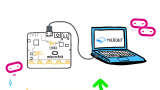
サイトにいったら【クイックスタート】→【OS選択】→【プログラム選択】→【プログラムする】の順版ですすめてみましょう。OSはお使いのPC(僕の場合はWindows)、プログラムはMakeCodeを選んでみます。
microbitは基本的に自分でいちからコードを書いていくののですが、このサイトではいくつかの例をあげてドリル型(チュートリアル)方式で作り方を説明していってくれます。
早速つくってみよう
では早速、プログラミングを作ります。
電子サイコロに挑戦
手短なところで電子サイコロに挑戦!
・・・といっても、もうすでにチュートリアルが用意されているので超簡単に作れます。理屈がわかっていたら5分でできるでしょう。
こちらがそのプログラミング
そして出来上がったプログラムをパソコンにダウンロードしてMicro:bit本体にデータを書き込みます。Micro:bitとはUSBでつないでいるのでUSB-HDDやSDカードのように1つのドライブとしてパソコンに認識されています。その認識されたフォルダにダウンロードしたデータをドラック&ドロップしてやるとOKです。
しばらくたつとMicro:bitをシャカシャカとふってるとLEDが光り、サイコロの数字である1から6の文字が振るたびにランダムに表示されます。


※Micro:bitがドライブとして認識されない場合は接続しているUSBケーブルがデータ通信に対応していないものであるようです。100円ショップで売っているものの中には充電のみに対応しているものもあるとか。(知らんかった)そんなわけで、Micro:bitとつなぐUSBケーブルはデータ通信に対応しているものを選びましょう。
改良してもっと楽しく
さて、これだけだと楽しくありません。ここで出てくるのがスピーカーです。スゴロクで使うことを想定し、電子サイコロを振った時に1や2ならベートーベンの運命のジャジャジャジャーンをならし、3か4なら普通の音、5か6ならちょっと嬉しい明るめの音を鳴らすように改良します。
これは、もう既にプログラムの基本でも書いているとおり条件分岐と変数を利用して実現させています。ランダムな数字(乱数)を変数に入れて、その変数を条件分岐で合致する数値になった時に音を鳴らすというものです。
なお、画面上にもありますがブロックコードをJavaScriptに変換して表示する機能があります。ボタンをスライドで切り替えることで、このプログラムをJavascriptで書いたらどうなるか何となくイメージがつかめますね。
なお、このmicro:bitのMakecodeでは画面の左側にエミュレーター(実物をソフトウェア上で仮想的に実現すること)があり、micro:bitにデータ転送する前にどんな動きをするのか、どんな音がなるのかをテストすることができます。データ転送する前に画面上でうまく動くかテストしてみましょう。
完成!
さて、プログラムの完成です。パソコンからケーブルを抜いても動くように電池ボックスも接続して、サイコロのようにするためにガチャガチャのカプセルにMicro:bitをいれます。
こちらが完成品です。ちょっとカプセルが小さかったので斜めに入って文字が見づらいですね。ちょっとまた今度、下も透明なカプセルを見つけてきてリトライしてみます。
動画がこちら
アイデア次第でいろんなものに
micro:bitはとてもシンプルな電子基板なのですが、アイディア次第でいろんなことができるようです。それらはこちらの本などにも記載されています。
僕も時間があるたびに工作してサンプルプログラムや完成品写真をアップしていきたいと思います。今回はmicro:bitを試してみたという記事でした。
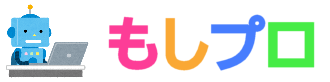












コメント